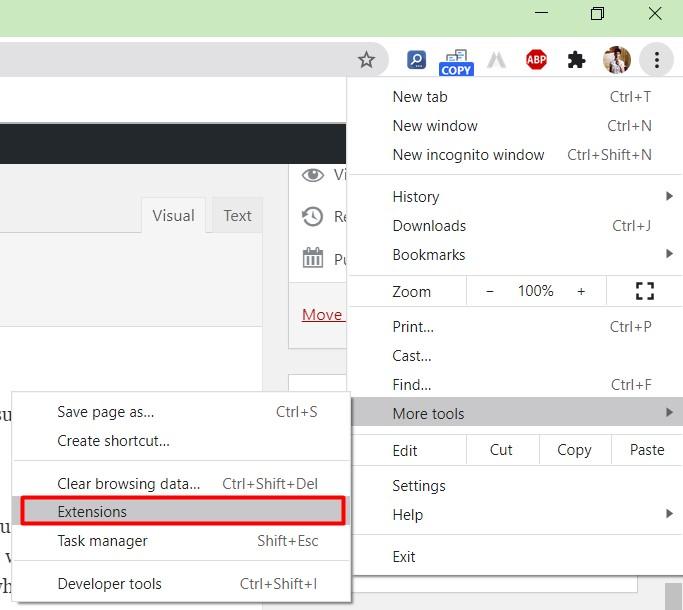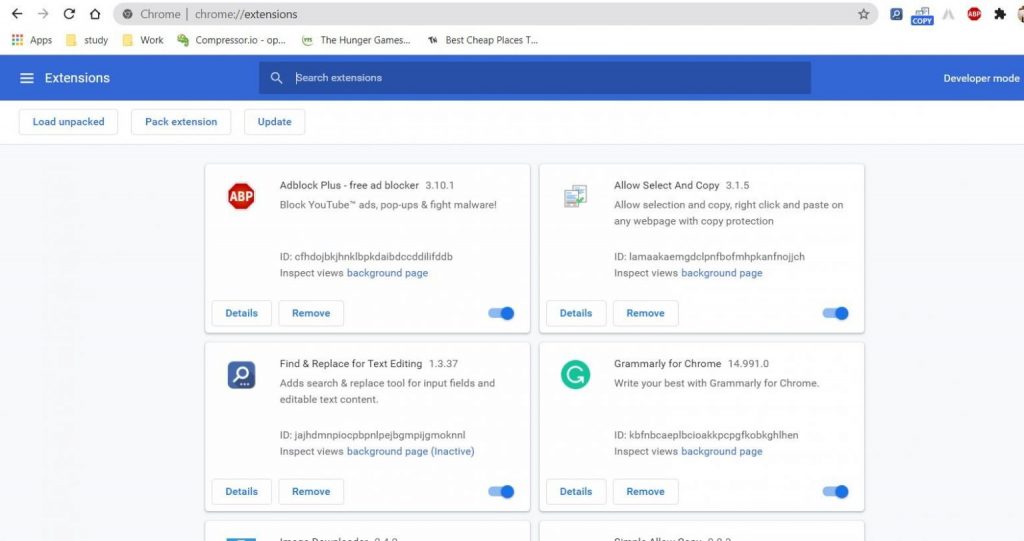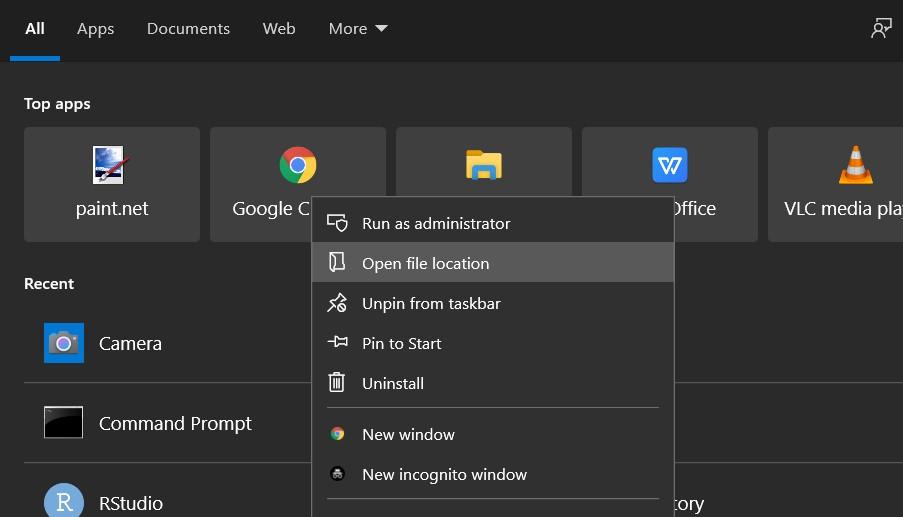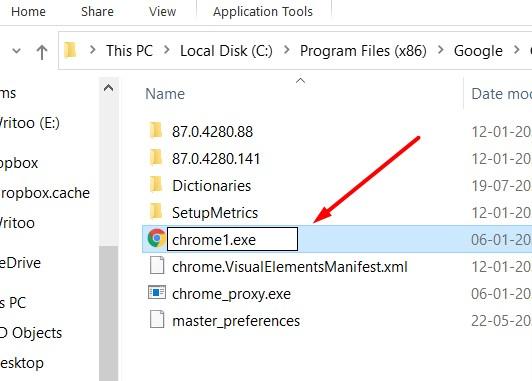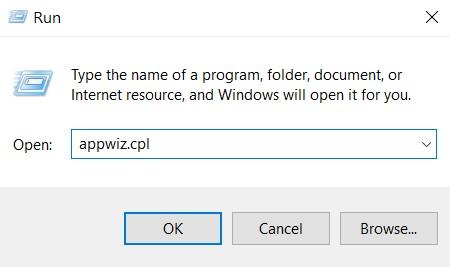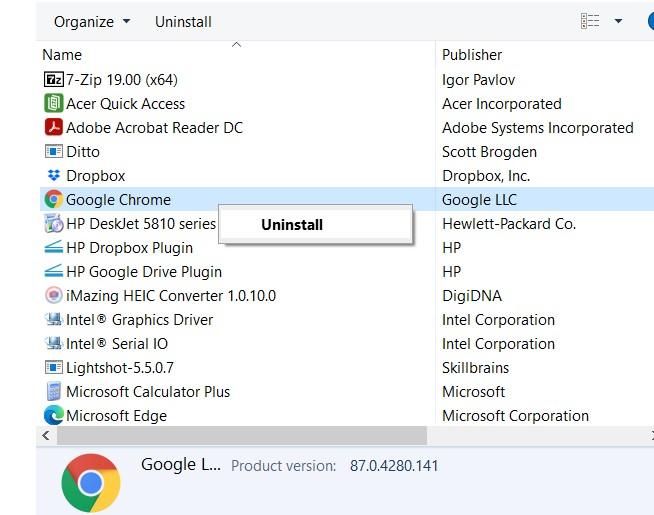A Internet está cheia de fóruns onde os usuários perguntam como corrigir o problema de erro STATUS_ACCESS_VIOLATION. Essa mensagem de erro irritante normalmente aparece no Chrome. Ocorre quando um código de programa indefinido é registrado para a memória sem qualquer notificação prévia. O erro é um uso indevido do gerenciamento de código, então o Google o fecha às vezes.
Devido às demandas do usuário, o recurso foi habilitado mais uma vez, mas muitos usuários ainda estão enfrentando erros semelhantes. Geralmente, os usuários enfrentaram esse problema várias vezes ao navegar na web. Em alguns casos, o problema só pode ser resolvido quando você reinicia o navegador ou o computador.
Você deve saber que o erro que aparece em seu navegador não é perigoso, é apenas o resultado de um gerenciamento de código inadequado. No caso, se você está enfrentando o mesmo problema em seu Chrome e outros navegadores baseados em cromo, como o MS Edge, não entre em pânico. Lembre-se de que o Edge também é baseado no Chromium e você verá mensagens de erro semelhantes lá também.
Como resolver o erro STATUS_ACCESS_VIOLATION?
Se você está entre aqueles usuários que estão lidando com esta situação notória e procurando uma solução genuína, então você está no lugar certo no momento. Aqui, fornecemos alguns métodos eficazes pelos quais você pode corrigir esse problema de forma eficaz em nenhum momento:
Solução 1: Baixe e atualize para o navegador da web mais recente dos fornecedores oficiais
Se o seu navegador não parece estar funcionando corretamente, isso significa que ele pode estar desatualizado ou sem suporte. Portanto, mantenha seu navegador atualizado, o que permitirá que você aproveite os recursos mais recentes do navegador e também o ajudará a proteger seu PC de quaisquer violações de segurança recentes. Portanto, você pode tentar atualizar seu navegador primeiro. Para fazer isso, siga as etapas abaixo mencionadas:
- Em primeiro lugar, baixe a configuração mais recente do Chrome
- Em segundo lugar, clique no botão de instalação e aguarde até terminar
- Depois disso, verifique se o problema foi resolvido.
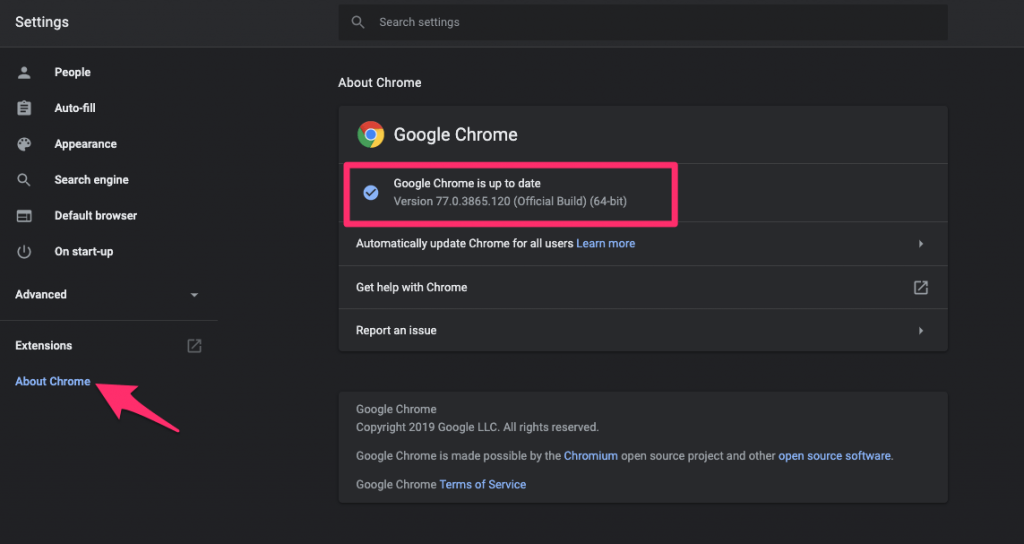
Da mesma forma, você pode verificar se há atualizações do próprio Chrome. Simplesmente, abra as configurações de chrome: // na barra de endereço URL e clique em Sobre o Chrome e, em seguida, deixe-o verificar se há atualizações e faça o download.
Solução 2: desative todos os plug-ins e extensões no navegador
A maioria dos navegadores permite a instalação de extensões, também chamadas de complementos, que adicionam recursos ao navegador e aprimoram ou modificam a forma como os sites são exibidos. Se você já instalou qualquer extensão indesejada ou duvidosa em seu navegador, você deve removê-la ou desativá-la. Com isso, você pode descobrir quais extensões estão causando os problemas.
- Abra o Google Chrome
- Clique nos três pontos verticais para opções
- No menu, selecione Mais ferramentas
- Selecione Extensões no menu lateral
- Desative o botão para desativar todas as extensões de navegador instaladas
Solução 3: dê um novo nome ao arquivo executável do navegador e veja se funciona
Anteriormente, a maioria dos usuários relatou que renomear para chrome.exe resolveria o problema. Siga as etapas abaixo para renomear os arquivos executáveis antes de executar de qualquer outra forma.
- Clique com o botão direito no ícone do Chrome na área de trabalho
- E, em seguida, selecione o comando Abrir local de arquivo
- No local, encontre chrome.exe e renomeie-o usando qualquer coisa
- Por último, reabra o navegador Chrome e verifique o site.
Solução 4: abra outros navegadores em guias diferentes
Alguns desses complementos podem não estar disponíveis para o navegador que você usa, portanto, considere mudar para um navegador diferente. Alguns deles são Firefox e Chromium. Você deve saber que o Chromium é semelhante ao Chrome, então simplesmente você pode fazer login com sua conta do Google e transmitir seus dados. Além disso, o Firefox permite que você importe e exporte dados de outros navegadores. Devido a isso, você pode trabalhar corretamente sem nenhum problema.
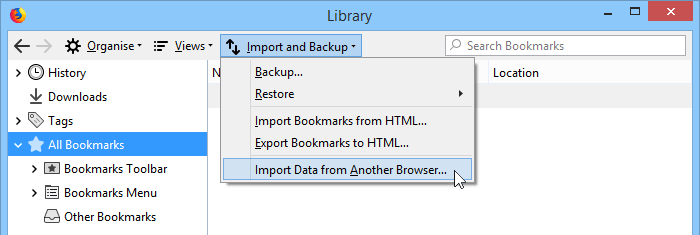
Solução 5: mude para uma versão confiável do navegador Chrome
Siga os passos abaixo:
- Em primeiro lugar, abra o comando Executar e digite appwiz.cpl nele
- No Painel de Controle, selecione Chrome Canary e clique no botão de desinstalação para remover a versão não confiável do Chrome.
- Após a remoção, baixe a versão mais recente do confiável navegador Chrome
- Instale as versões confiáveis mais recentes e verifique se o problema desaparece
Guia automático para corrigir o erro STATUS_ACCESS_VIOLATION
Espero que esses métodos funcionem para o seu PC para corrigir o erro STATUS_ACCESS_VIOLATION. Mas, se você ainda está se perguntando pela solução do erro fatal depois de tentar esses métodos mencionados acima, você deve fazer uma varredura em seu dispositivo usando a ferramenta de reparo do PC. Em muitos casos, esses problemas ocorrem devido a ataques de malware e modificações indesejadas nas configurações do sistema. Este é um utilitário de reparo avançado. Apenas digitalizando uma vez, você corrigirá o erro.
Conclusão
O erro STATUS_ACCESS_VIOLATION é um problema comum em navegadores baseados no Chromium. Mas você não entre em pânico, pois o problema não é o principal e os métodos acima irão resolver o problema. Portanto, analise os métodos com cuidado.